Personnalisez Supremo avec des fonctionnalités avancées (Custom Pro)
Avec le plan Supremo Professional vous pouvez utiliser toutes les fonctionnalités avancées de la personnalisation Supremo (Custom Pro) en vous connectant avec votre compte à la Supremo Console.
En plus de la personnalisation graphique disponible dans la version de base du Custom, vous disposez également de :
- la gestion des Demandes d’Assistance. En activant cette fonctionnalité, vous pouvez recevoir les demandes d’assistance de vos clients directement dans la Supremo Console : il vous suffit de personnaliser le client (Supremo Custom Pro) en activant les demandes d’assistance et de le transmettre à vos clients. Lors de la configuration des profils de personnalisation, vous pouvez également définir les critères de priorité et les groupes d’équipe qui traiteront ces demandes;
- la configuration centralisée de certains paramètres Supremo, tels que le mot de passe personnel pour accéder au panneau de configuration, la demande d’autorisation de connexion, les mises à jour automatiques et la liste des identifiants autorisés.
Pour créer un nouveau profil personnalisé avec des fonctionnalités avancées, cliquez sur Supremo Custom Pro et saisissez le code d’activation de votre licence Supremo Professional.
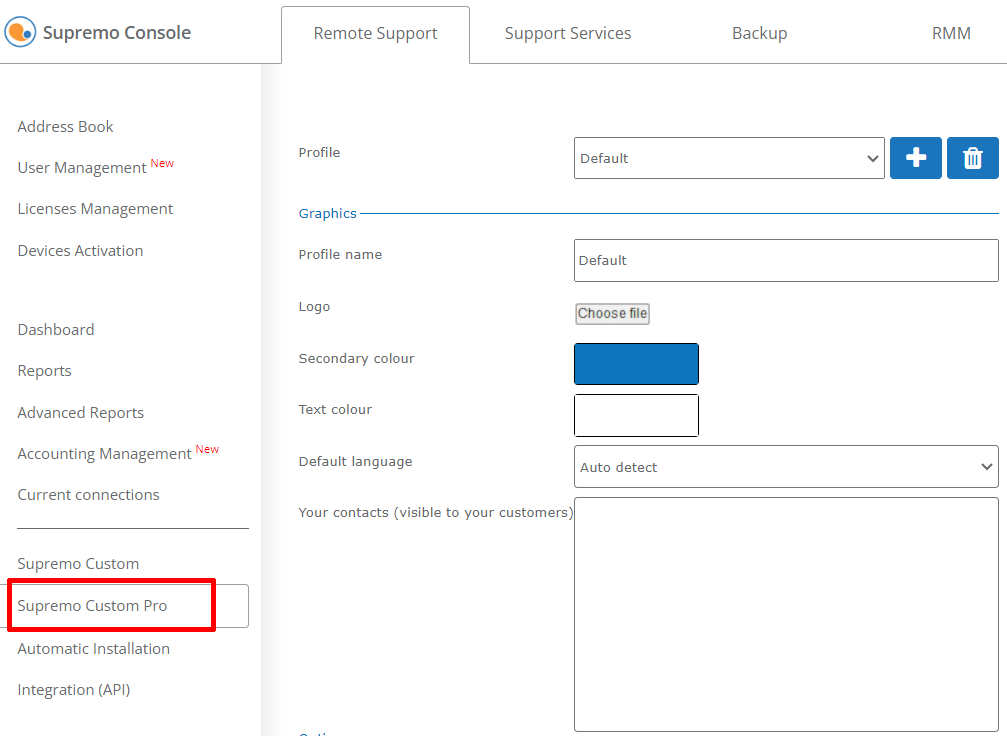
Comment éditer la section Graphismes
Cliquez sur le symbole + pour créer un nouveau profil et éditez les champs souhaités dans la section Graphismes :
- pour ajouter votre logo, sélectionnez l’image que vous souhaitez télécharger, puis cliquez sur Télécharger le logo. Vous voyez immédiatement un aperçu du résultat de votre version personnalisée de Supremo
- pour changer la palette de couleurs, il suffit de sélectionner la couleur secondaire et la couleur du texte que vous souhaitez
- pour saisir les coordonnées, il vous suffit de saisir dans le champ Vos contacts (visibles par vos clients) les coordonnées/données à communiquer à vos clients.
Vous pouvez nommer le profil que vous avez créé (vous pouvez créer plusieurs clients personnalisés) et décider si le client doit démarrer avec une langue par défaut ou détecter automatiquement la langue de l’appareil sur lequel il sera exécuté.
L’aperçu à droite de la page se met à jour au fur et à mesure que vous apportez des modifications:
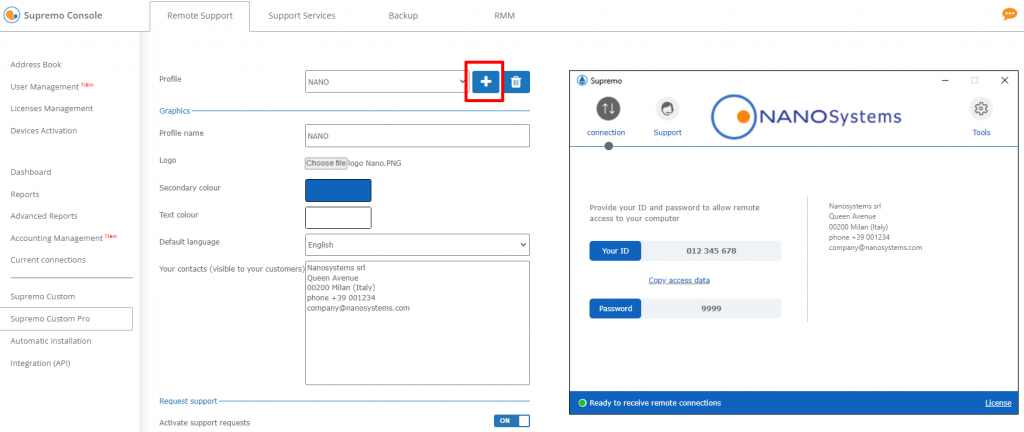
Comment activer les demandes d'assistance
Pour chaque profil personnalisé, vous pouvez décider d’activer les demandes d’assistance et définir les paramètres à utiliser.
Pour continuer, vous devez d’abord activer votre équipe d’assistance et en être l’administrateur.
Au lien Support à distance – Supremo Custom Pro, activez la soumission des demandes d’assistance depuis le bouton OFF:
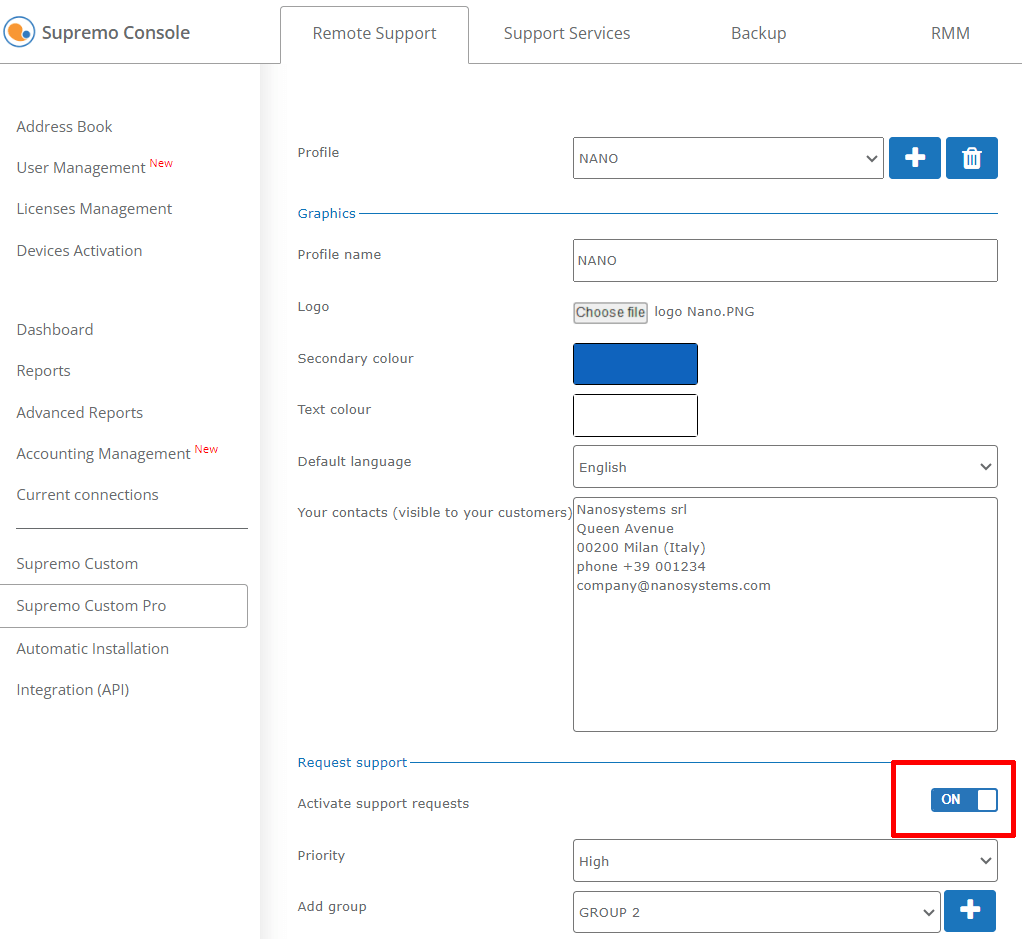
Vous pouvez définir la priorité à attribuer automatiquement aux demandes envoyées par vos clients : la priorité peut être modifiée par les opérateurs au fur et à mesure qu’ils traitent les demandes.
Si vous avez créé des groupes d’assistance dans votre Équipe, vous pouvez saisir un ou plusieurs groupes pouvant consulter et gérer les demandes de vos clients, en cliquant sur le symbole + dans le champ Ajouter un groupe.
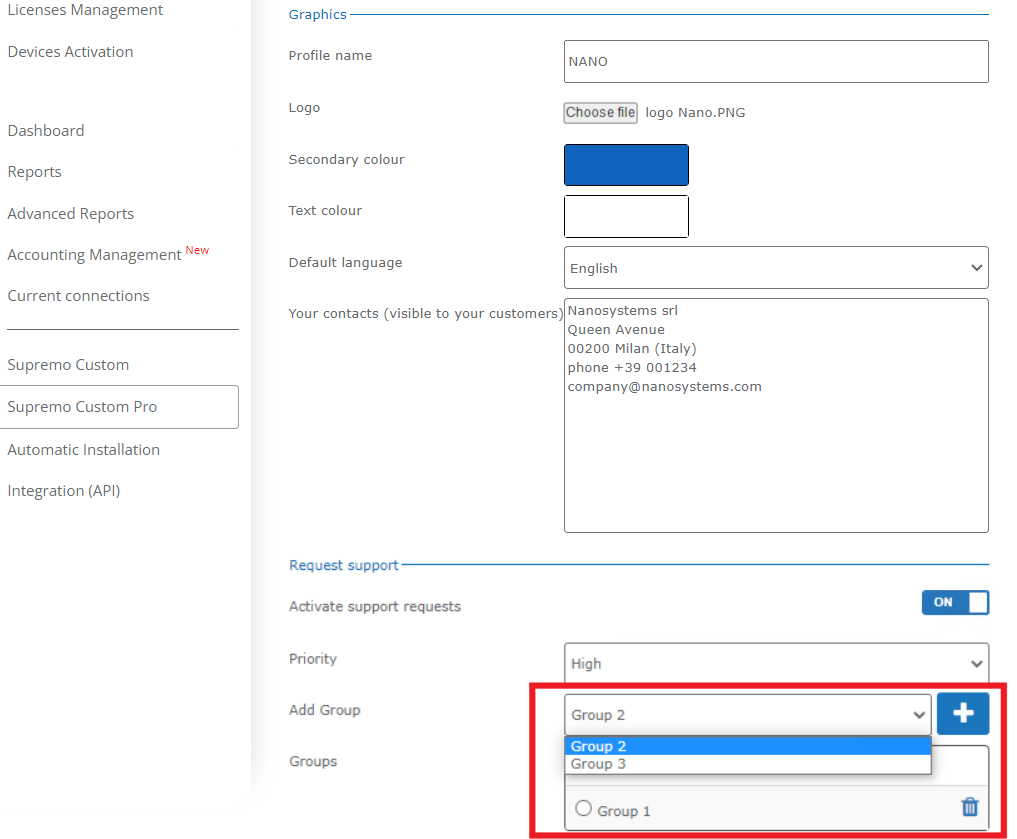
Si vous ajoutez d’autres groupes, les clients utilisant votre Supremo personnalisé peuvent décider à quel groupe ils souhaitent envoyer le ticket d’assistance en le sélectionnant dans un menu déroulant.
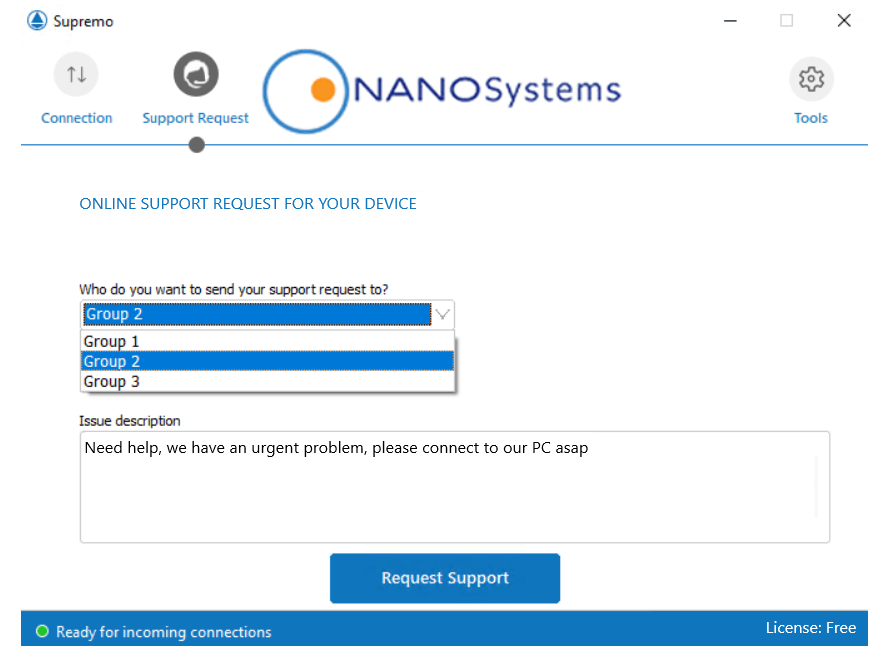
Cependant, vous pouvez également définir un groupe par défaut:
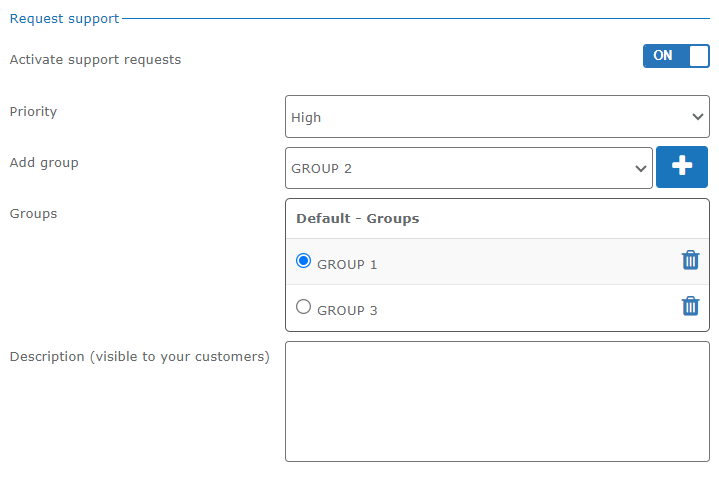
Les demandes soumises sont affichées aux opérateurs membres du groupe sélectionné.
Enfin, vous pouvez saisir des informations ou des notes dans le champ de Description, qui seront visibles par vos clients sur l’écran de soumission de la demande d’assistance Supremo.
Comment configurer les options de manière centralisée
Dans la section Options, vous pouvez configurer certains paramètres dans le tableau de bord Supremo.
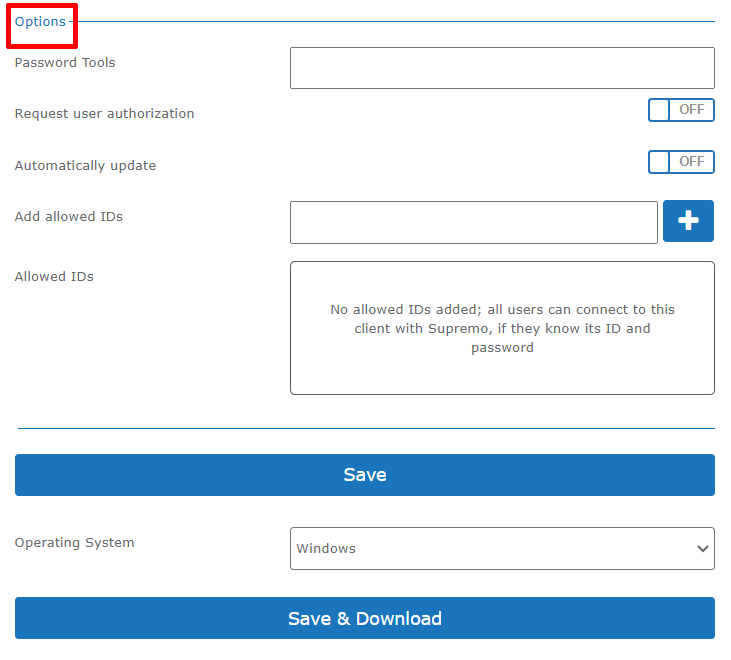
Pour vos clients personnalisés, vous pouvez définir un mot de passe pour protéger les configurations Supremo que vous avez configurées, afin que les utilisateurs ne puissent pas accéder et modifier le panneau Outils du logiciel.
Vous pouvez activer la demande d’autorisation pour accepter les connexions externes. Dans ce cas, vos clients doivent être physiquement devant l’ordinateur et accepter chaque connexion qu’ils reçoivent.
Vous pouvez également activer les mises à jour automatiques de manière centralisée, de sorte que le client personnalisé de Supremo se mettra à jour automatiquement et silencieusement lorsqu’une nouvelle version du logiciel sera disponible. Pour plus d’informations, cliquez ici.
Enfin, vous pouvez configurer la liste des identifiants autorisés : ceux qui utilisent votre client personnalisé ne peuvent recevoir des connexions externes à distance qu’à partir des identifiants Supremo de cette liste.

 English
English
 Deutsch
Deutsch
 Italiano
Italiano
 Português
Português
 Español
Español